小灰教你如何删除一键GHOET文件
Windows 7,中文名称视窗7,是由微软公司(Microsoft)开发的操作系统,内核版本号为Windows NT 6.1。Windows 7可供家庭及商业工作环境:笔记本电脑 、平板电脑 、多媒体中心等使用。和同为NT6成员的Windows Vista一脉相承,Windows 7继承了包括Aero风格等多项功能,并且在此基础上增添了些许功能。
看到非常多人在讨论如何删除一键GHOET文件的问题,我们都会用GHOST镜像安装电脑系统,安装了电脑系统,如何删除ghost文件呢?这又是一个问题,那么就让win7之家小编我告诉你们如何删除一键GHOET文件的方法吧。
一般这个GhostExp(GHO映像管理工具)软件在PE中都可以找到,如图中,按照顺序点击图片中红色框位置,就可以找到了
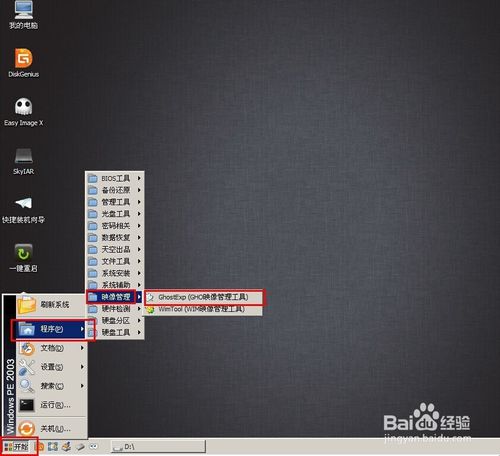
打开GhostExp(GHO映像管理工具)软件,是很简洁的一款软件,点击界面上快捷工具栏上的文件夹图标按钮,这个是打开镜像文件的一个快捷按钮
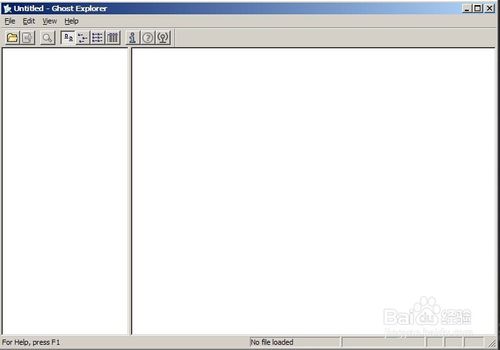
点击下列按钮,寻找GHO所在硬盘分区,(win732位系统下载安装就来win7之家官网查阅相关教程!)
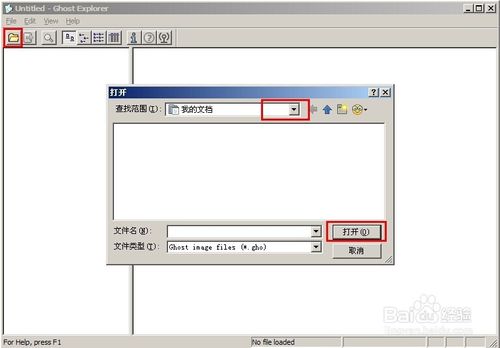
找到后,选中GHO镜像文件,然后点击“打开”
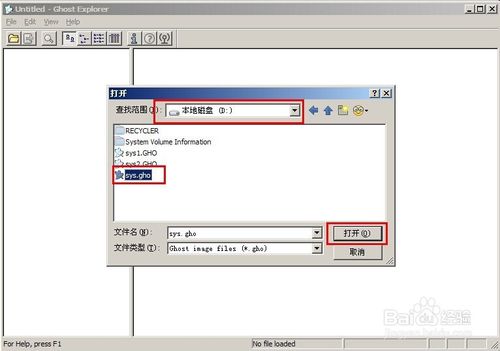
可以看到这个GHO镜像文件已经打开了。可以直接操作这个镜像里面的文件了。你可以看到镜像中所有文件
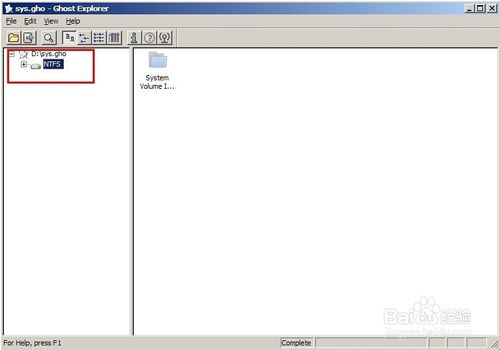
而在右边空白地方可以右键,出来的菜单中可以选中“ADD”,这个就是可以增加文件的意思,你可以点击后,在选择文件,就可以增加到这个镜像中了
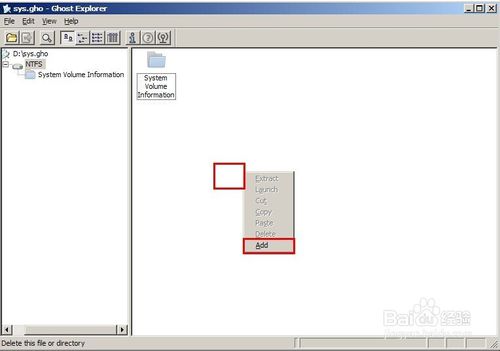
同样,你也可以删除镜像文件原本有的文件或者目录,选中文件或目录后,点击右键,然后选择“delete”就可以删除了
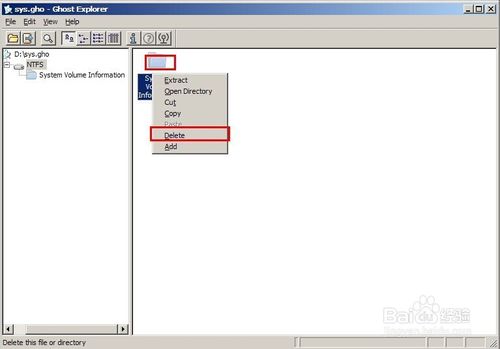
由于这个操作是直接对镜像进行操作,所有为避免操作失误,可以先复制一个GHO镜像文件到其他地方,备份一个,然后在操作。
关于你们的提出的如何删除一键GHOET文件问题的解决方法,小编讲到这里就全部结束了!删除ghost文件并不难,只要你们按照小编的方法进行删除,很快就能成功了,如果删除ghost文件哪个步骤出现问题了,你们可以随时问win7之家小编我哦!
Windows 7简化了许多设计,如快速最大化,窗口半屏显示,跳转列表(Jump List),系统故障快速修复等。Windows 7将会让搜索和使用信息更加简单,包括本地、网络和互联网搜索功能,直观的用户体验将更加高级,还会整合自动化应用程序提交和交叉程序数据透明性。